6 sposobów na przeglądanie zawartości plików systemu Linux
Opublikowany: 2022-08-18Jednym z najważniejszych sposobów korzystania z komputera z systemem Linux jest korzystanie z plików.
Prawie każdy plik, nad którym bezpośrednio pracujesz w terminalu Linux, może być manipulowany jako plik tekstowy. Obejmuje to pliki konfiguracyjne, pliki dziennika dotyczące różnych usług i procesów w systemie oraz pliki skryptów, które są dostarczane w pakiecie z wybraną dystrybucją Linuksa lub które sam piszesz.
Umiejętność szybkiego przeglądania zawartości tych plików w terminalu Linux jest nieocenioną umiejętnością, która nie tylko oszczędza czas, ale także pomaga dowiedzieć się więcej o systemie. Ten samouczek pokaże Ci, jak przeglądać tego rodzaju pliki w terminalu Linux.
kot
Polecenie cat to proste i niezwykle przydatne polecenie do przeglądania zawartości plików w systemie Linux.
Możesz użyć polecenia cat, aby szybko wydrukować zawartość pliku na standardowe wyjście w terminalu lub alternatywnie połączyć dane wyjściowe.
Składnia polecenia cat jest następująca:
$ cat [OPTION] [FILE1] … Na przykład, jeśli masz plik o nazwie simple-list.txt , który zawiera listę niektórych elementów, możesz wyświetlić zawartość tego pliku za pomocą polecenia
$ cat simple-list.txtNa przykład:
$ cat simple-list.txt bananas strawberries grapes apples watermelons oranges blueberries lemons peaches avocados pineapples cherries cantaloupe raspberries pears limes blackberries clementine mangoes plumsMożesz także wyświetlić wiele plików jednocześnie, aby jednocześnie uzyskać dane wyjściowe wszystkich plików w terminalu, jak pokazano poniżej:
$ cat testfile1.txt testfile2.txt these are the contents of testfilel.txt. and this is the end of testfilel.txt these are the contents of testfile2.txt. and this is the end of testfile2.txtnl
Jeśli chcesz mieć możliwość zobaczenia numeru linii dla każdej linii w pliku, polecenie nl robi dokładnie to. Możesz użyć tego polecenia w taki sam sposób, jak polecenia cat, a jedyną różnicą jest to, że nl ma domyślnie włączone numery linii.
Używając polecenia cat, możesz uzyskać ten sam wynik za pomocą opcji -e. Oto przykładowe dane wyjściowe tego samego pliku wyjściowego simple-list.txt z nl
$ nl simple-list.txt 1 bananas 2 strawberries 3 grapes 4 apples 5 watermelons 6 oranges 7 blueberries 8 lemons 9 peaches 10 avocados 11 pineapples 12 cherries 13 cantaloupe 14 raspberries 15 pears 16 limes 17 blackberries 18 clementine 19 mangoes 20 plums Numery linii można zmienić tak, aby były wyrównane do lewej za pomocą opcji -nln . Istnieją również inne opcje, których możesz użyć za pomocą polecenia nl , wymienione w man nl
jeszcze
Do tej pory trzeba było przewijać dane wyjściowe za pomocą kółka przewijania myszy lub przycisków Shift+Page-up i Shift+Page-down na klawiaturze.
Jednak more poleceń zapewnia znacznie łatwiejszy sposób przeglądania dłuższych plików, które nie mieszczą się całkowicie w oknie terminala.
Ten sam plik simple-list.txt jest wyświetlany, gdy przegląda się go za pomocą większej liczby poleceń:
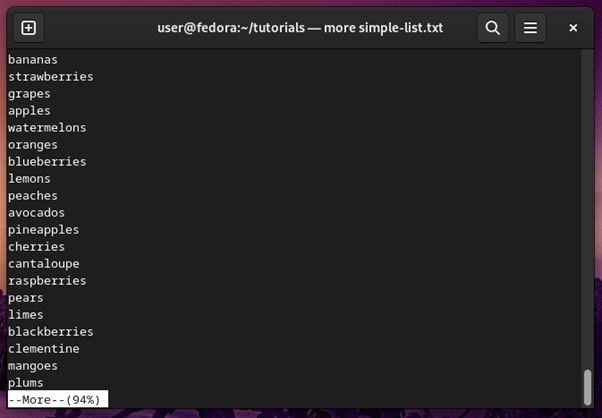
Nawigacja w oknie podglądu większej liczby poleceń może odbywać się linia po linii lub strona po stronie. Możesz użyć klawisza Enter, aby poruszać się po jednym wierszu naraz, lub klawisza spacji, aby poruszać się po jednej stronie naraz.
Klawisz B służy do powrotu do poprzedniej strony. Polecenie Więcej informuje również, kiedy dojdziesz do końca pliku, jak pokazano poniżej:
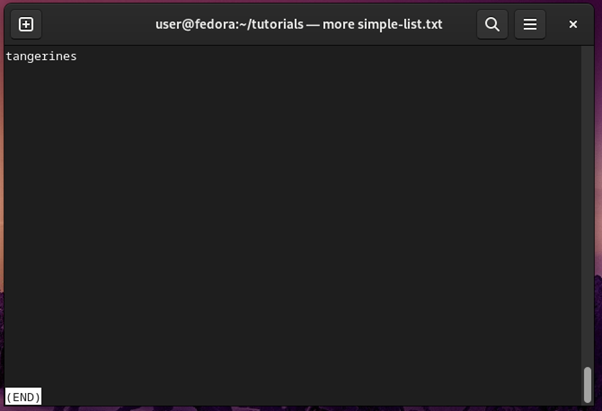
Możesz wyjść z okna przeglądania większej liczby poleceń w dowolnym momencie, naciskając q, co powoduje powrót do ekranu terminala. W ten sposób można użyć większej liczby poleceń do przeglądania długich plików konfiguracyjnych lub dzienników bez zakłócania przepływu terminala.
mniej
Mniej to bardziej nowoczesne podejście do większej kontroli. Kiedy w ekosystemie Linuksa wprowadzono mniej poleceń, większość poleceń nie obsługiwała przewijania w górę.
Oprócz umożliwienia użytkownikom przewijania w górę iw dół, less command obsługuje również przewijanie w poziomie, obsługuje lepszą obsługę plików binarnych i może przeszukiwać tekst.
Spójrzmy na nasz plik simple-list.txt przez less:
$ less simple-list.txt 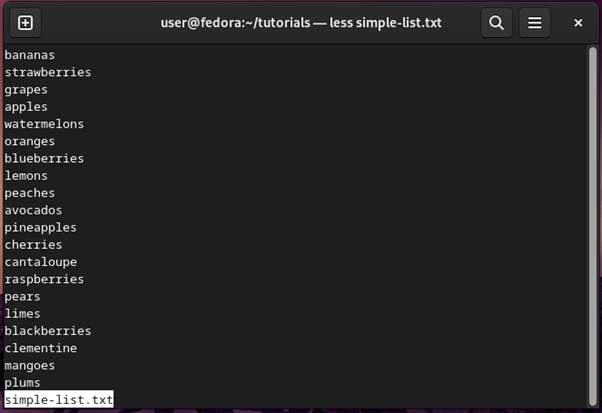
Możesz używać klawiszy strzałek na klawiaturze do nawigacji, oprócz klawiszy nawigacyjnych, aby uzyskać więcej poleceń. Gdy jesteś w oknie podglądu less, możesz użyć /word, aby przeszukać zawartość pliku w poszukiwaniu słowa.
Jest to pokazane na poniższym zrzucie ekranu, na którym użytkownik szuka jabłka w zawartości pliku:

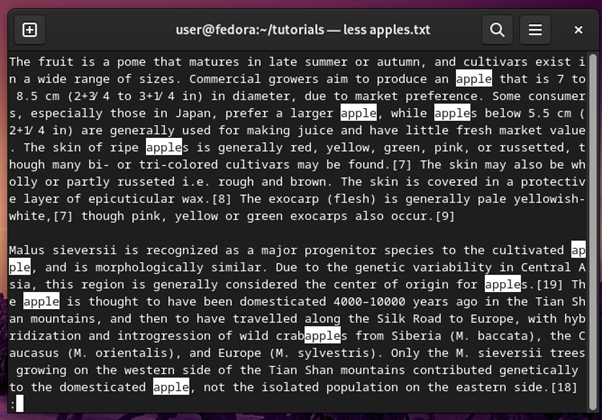
Polecenie Less obsługuje również bardziej zaawansowane funkcje, takie jak możliwość przeglądania zawartości pliku przy pierwszym wystąpieniu określonego słowa. Aby to zrobić, składnia polecenia jest następująca:
$ less +/target-word /path-to-fileNa przykład, aby otworzyć plik apples.txt przy pierwszym wystąpieniu słowa cultivar, należy użyć następującego polecenia:
$ less +/cultivar apples.txtgłowa
Jeśli chcesz tylko szybko wyświetlić pierwsze dziesięć wierszy pliku, możesz to zrobić przez
Polecenie head , jak pokazano poniżej:
$ head simple-list.txt bananas strawberries grapes apples watermelons oranges blueberries lemons peaches avocados Domyślnie w terminalu wyświetlanych jest tylko pierwsze dziesięć wierszy, ale możesz zmienić liczbę wyświetlanych wierszy za pomocą opcji -n , jak pokazano poniżej:
$ head -n 5 simple-list.txt bananas strawberries grapes apples watermelons Podobnie, opcja -c może być użyta do wypisania na terminal określonej liczby bajtów z pliku.
ogon
Polecenie tail działa jak polecenie head, z tą tylko różnicą, że pokazuje ostatnie dziesięć linii pliku zamiast pierwszych dziesięciu.
$ tail simple-list.txt cherries cantaloupe raspberries pears limes blackberries clementine mangoes plums tangerines $ tail -n 5 simple-list.txt blackberries clementine mangoes plums tangerinesPonadto zarówno polecenia head, jak i tail mogą być używane z innymi poleceniami przeglądania plików przedstawionymi w samouczku, aby zapewnić użytkownikom lepsze wyniki.
Na przykład polecenie nl może być użyte do wyświetlenia pliku z numerami wierszy. Następnie wynik można przesłać do less, aby wyświetlić ostatnie trzy wiersze pliku, jak pokazano poniżej:
$ nl simple-list.txt | tail -n 3 19 mangoes 20 plums 21 tangerines 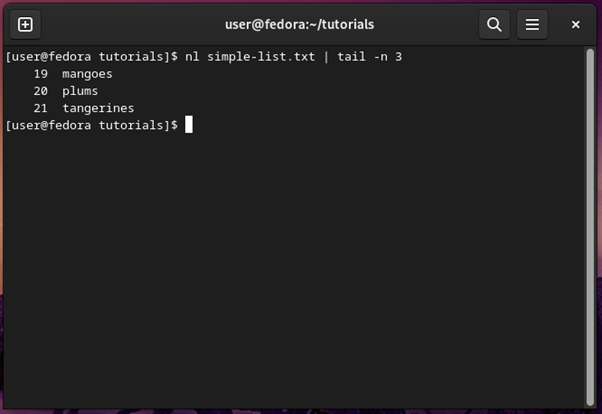
Często zadawane pytania dotyczące przeglądania plików systemu Linux
Możesz sprawdzić typ pliku za pomocą polecenia file, którego składnia jest następująca:
$ file [OPTIONS] target-file
Możesz łączyć wiele poleceń za pomocą potoków, aby nie tylko przeszukiwać duże pliki dziennika, ale także wyświetlać wyniki wyszukiwania w dobrze zorganizowanych danych wyjściowych.
Na przykład, używając grep z nl i tail , możesz dowiedzieć się, kiedy ostatnio kilka razy żądano określonego pliku na twoim serwerze sieciowym, jak pokazano poniżej:
$ nl /var/log/apache/mywebsite.log | grep target-file.jpg | tail -n 5
Powyższe polecenie pokaże czas ostatniego żądania pliku target-file.jpg na twoim serwerze sieciowym.
Klawisz spacji służy do przewijania w dół całej strony z większą i mniejszą liczbą poleceń.
Aby przewijać w dół linia po linii w mniejszym stopniu, użyj klawisza Enter na klawiaturze.
Aby przewinąć stronę w górę, użyj klawisza b.
Aby wyszukać określone słowo w mniej więcej zawartości pliku, który aktualnie przeglądasz, użyj składni /word-to-search.
Możesz użyć ogólnego polecenia xdg-view lub dowolnego jego wariantu dla określonej dystrybucji, którą zainstalowałeś, na przykład gnome-view lub kde-view , aby otworzyć plik sformatowanego tekstu lub obrazu.
$ xdg-view enwiki.png
Spowoduje to otwarcie pliku w domyślnej aplikacji dla docelowego typu pliku.
